傲軟錄屏pc端官網版是一款超級好用方屏幕錄制軟件,軟件能夠輕松捕捉各種視頻,包括游戲、教學和聊天等等,軟件還提供了多種錄屏模式,包括全屏、區域和跟隨鼠標,確保音頻和視頻的完美同步錄制。此外,該軟件還支持定時錄制和實時編輯功能,讓您能夠隨時對錄制內容進行調整。最棒的是,您可以免費將錄制內容上傳到云平臺,并立即與他人共享,歡迎有需要的用戶到本站下載!
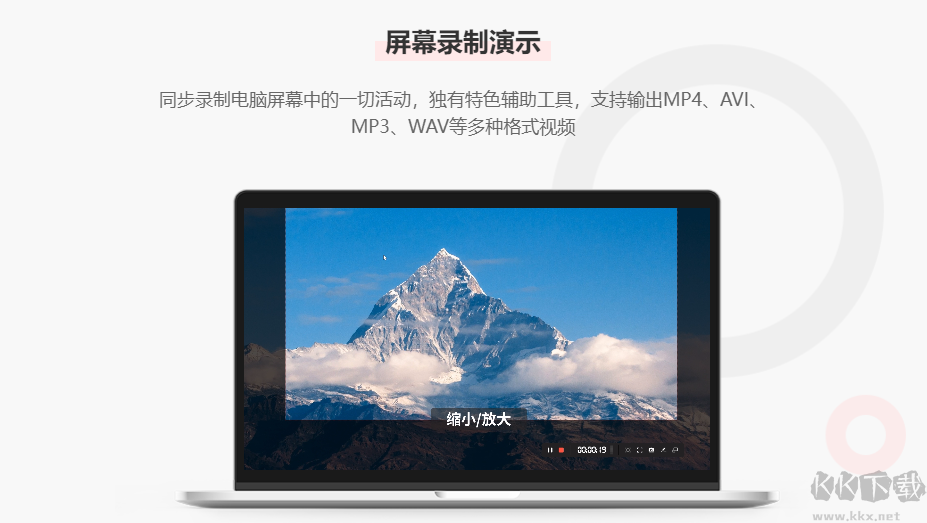
傲軟錄屏pc端官網版特色
編輯視頻
支持實時編輯視頻錄制畫面,也支持在錄制后,使用高級編輯功能,增加視頻特效。
錄制攝像頭
既可以單獨錄制攝像頭畫面,也可以錄制畫中畫效果。
任務錄制
傲軟錄屏(ApowerREC)支持兩種任務錄制功能,即電腦屏幕/攝像頭定時計劃任務錄制和跟隨錄制功能。
轉換視頻
將錄制好的視頻,轉換為多種格式,如:MP4、AVI、WMV、MOV等。
快速截圖
一鍵屏幕截圖,并自動將圖片保存到電腦。
高品質錄音
支持高品質的錄制聲卡及麥克風中的聲音,允許用戶調節音量及自定義音源。
傲軟錄屏pc端官網版安裝步驟
1、在本站下載最新安裝包,一鍵安裝
2、安裝進行中,耐心等待
3、安裝完成即可使用
傲軟錄屏pc端官網版使用方法
1、打開安裝好的傲軟錄屏,在左側為三種錄屏模式,全屏模式:錄制全部屏幕、區域模式:僅錄制選定區域的內容、游戲模式:僅錄制游戲窗口。
2、我們以區域模式為例,單擊“區域模式”按鈕后,框選出想要錄制的區域。
3、然后點擊右側的“REC”按鈕。
4、等待倒數計時結束后就會開始錄制了。
5、當錄制完成時,點擊快捷工具欄上的紅色方塊按鈕即可停止錄制。
6、之后我們在自動彈出的列表中即可看到之前錄制的視頻,我們點擊下方的文件夾圖標。
7、就能找到剛剛錄制好的視頻文件了。
傲軟錄屏pc端官網版常見問題
如何減小所錄視頻文件的大小
點擊軟件右上角第三個圖標——“設置”,然后將比特率調至5000,編碼器調節為H264。同時將MP4設為視頻輸出格式。最后點擊“確定”保存設置。
如何使用計劃任務功能
1.點擊“任務”>“計劃任務”>“新建任務”。
2.開始時間:鼠標左鍵點擊想要調整的年月日、時分秒,輸入具體的數字或滾動鼠標前后來設置任務的開始時間。如果你想要在固定的時間重復錄制,只需點擊此欄最后的“重復”圖標,勾選“重復”。鼠標左鍵點擊“每周一、每周二、每周三、每周四”后,“√”狀態下就是已確認在當時循環錄制,想要取消,再次點擊“√”就可以了。
3.時長/停止時間:選擇好想要錄制視頻的時長或讓視頻自動停止錄制時間。設置時長:輸入時分秒,點擊“循環”圖標,查看循環選項。可以選擇“循環錄制直到手動停止”,或輸入循環錄制的次數,如5次、10次等。設置停止時間請參考以上操作。
4.錄制區域:點擊下拉菜單,選擇想要錄制的區域,如:全屏、自定義、無等。如果選擇“自定義”,就會馬上看到一個藍色的選區。拖拽選區來設置錄制區域,點擊工具欄中紅色的“x”可以重置選區。
5.音頻輸入:提供無、系統聲音、麥克風、系統聲音和麥克風供選擇。
6.攝像頭:如果想要錄制攝像頭畫面,需要在啟動ApowerREC前就先插好攝像頭,然后在選項中找到該攝像頭的名稱即可。
7.錄制完成:錄制視頻結束后,可不做任何操作,也可以設置關閉電腦。
8.任務名稱:輸入新的錄屏任務名稱或使用默認名稱。
9.所有設置都做好后,點擊“確認”按鍵。
以上操作做好后,計劃任務就創建成功了。ApowerREC會根據您設置的情況來執行相關操作,該任務會顯示在主界面的計劃任務欄中。右鍵點擊該任務,你可以在任務開始前,對其進行刪除/停止/編輯。

傲軟錄屏pc端官網版用戶評論
某個:
軟件操作很簡單,專業性也比較高
反而恢復:
這款軟件是一位同學推薦的,很實用。
玫瑰花:
軟件操作很簡單,功能也較為實用。
仍未恢復:
這款軟件專業性也很高,是一位朋友推薦的,挺好用

 傲軟錄屏pc端官網版 v1.6.3正版1.82MB
傲軟錄屏pc端官網版 v1.6.3正版1.82MB